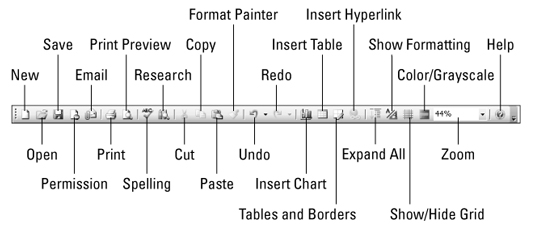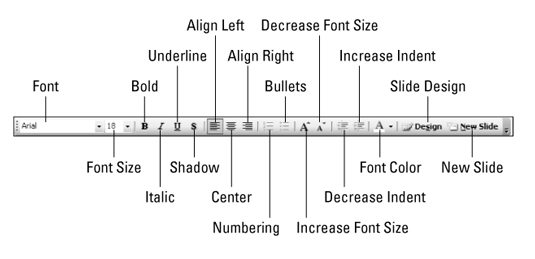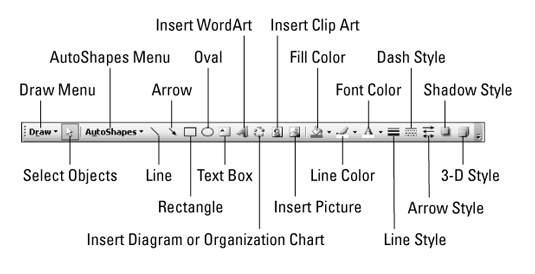A PowerPoint 2003 minden olyan csengőt és sípot tartalmaz, amelyre szüksége van ahhoz, hogy kiemelkedő diavetítéseket készítsen a főablakból, ahol a munka nagy részét a különféle hasznos eszköztárak és a folyamat felgyorsítását segítő praktikus billentyűparancsok segítségével végezheti el. A diavetítés létrehozása után pedig tudnia kell, hogyan kell azt bemutatni, és a PowerPoint 2003 rendelkezik azokkal az eszközökkel is, amelyekkel a bemutató zökkenőmentesen futhat.
A PowerPoint 2003 ablak
A PowerPoint 2003 fő ablakában végezheti el a legtöbb munka a figyelemfelkeltő diavetítések létrehozása során. Íme egy praktikus útmutató, amely megmutatja, hol találja meg a PowerPoint alapvető eszköztárait, gombjait és diaképernyőit:

PowerPoint 2003 eszköztárak
A PowerPoint 2003 segítségével látványos diavetítések készítéséhez számos eszköztáron rendelkezésre álló eszközöket kell használnia – elsősorban a Standard, a Formázás és a Rajz eszköztáron. A PowerPoint univerzális szabványos eszköztára lehetőségeket kínál új fájl megnyitására, hipersor beszúrására és egyéb praktikus műveletekre, az ábrán látható módon:
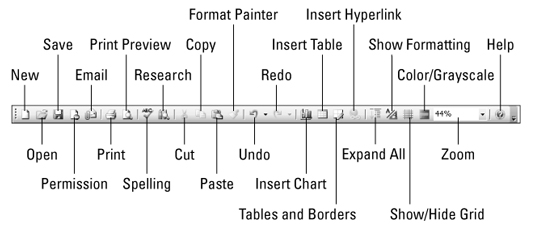
A PowerPoint 2003 formázási eszköztárával a diák úgy néz ki, ahogyan szeretné, a betűtípusok, az igazítás, a szövegformátum stb. tekintetében. A Formázás eszköztár itt látható:
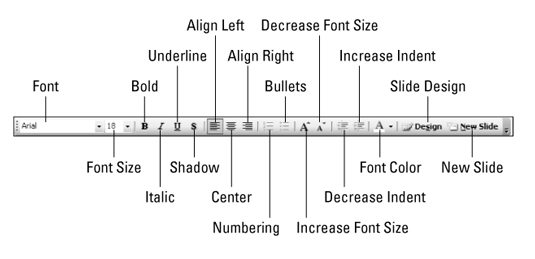
A Rajz eszköztár segítségével grafikus elemeket adhat hozzá a PowerPoint diákhoz. Ezzel az eszköztárral saját grafikát készíthet, clip art-ot vagy képeket szúrhat be:
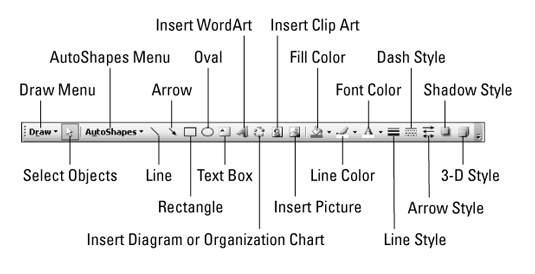
A PowerPoint 2003 billentyűparancsai a gyakori parancsokhoz
A PowerPoint 2003 a szokásos billentyűparancsokat kínálja néhány gyakori, gyakran használt parancshoz. Az alábbi táblázat bemutatja, hogy mely gombokat kell megnyomni a formázáshoz, szerkesztéshez és néhány általánosan hasznos parancshoz való gyors eléréshez:
| Általános formázási parancsok |
|
Általános szerkesztési parancsok |
|
Egyéb gyakran használt parancsok |
|
| Parancs |
Kulcsok |
Parancs |
Kulcsok |
Parancs |
Kulcsok |
| Bátor |
Ctrl+B |
Visszavonás |
Ctrl+Z |
Új |
Ctrl+N |
| Dőlt |
Ctrl+I |
Vágott |
Ctrl+X |
Nyisd ki |
Ctrl+O |
| Aláhúzás |
Ctrl+U |
Másolat |
Ctrl+C |
Megment |
Ctrl+S |
| Központ |
Ctrl+E |
Paszta |
Ctrl+V |
Nyomtatás |
Ctrl+P |
| Balra igazítás |
Ctrl+L |
Mindet kiválaszt |
Ctrl+A |
Segítség |
F1 |
| Jobbra igazítás |
Ctrl+R |
megtalálja |
Ctrl+F |
Új dia |
Ctrl+M |
| Indokolja meg |
Ctrl+J |
Cserélje ki |
Ctrl+H |
|
|
| Normál |
Ctrl+szóköz |
Másolat |
Ctrl+D |
|
|
PowerPoint 2003 diavetítés bemutatása
A PowerPoint 2003 célja, hogy segítsen diavetítések létrehozásában. A végtermék maga a PowerPoint-prezentáció, és a következő táblázat megmutatja, hogy mely billentyűket kell megnyomni az indításhoz, leállításhoz, visszalépéshez és egyéb módon a diák bemutatásához:
| Ezt csináld meg … |
Használd ezt … |
Ezt csináld meg … |
Használd ezt … |
| Diavetítés indítása |
F5 |
Fehér képernyő megjelenítése |
W |
| Tovább a következő diára |
N |
Befejezheti a diavetítést |
Menekülni |
| Hajtsa végre a következő animációt |
Enter, Page Down, jobbra nyíl, lefelé mutató nyíl vagy szóköz |
Ugrás a következő rejtett diára |
H |
| Menjen vissza az előző diára |
P |
Tollmutató megjelenítése |
Ctrl+P |
| Ismételje meg az előző animációt |
Page Up, balra nyíl, felfelé mutató nyíl vagy backspace billentyű |
Nyílmutató megjelenítése |
Ctrl+A |
| Ugrás egy adott diára |
Írja be a dia számát, majd nyomja meg az Enter billentyűt |
A mutató elrejtése |
Ctrl+H |
| Fekete képernyő megjelenítése |
B |
|
|